Содержание

В пятницу я пробовал в работе разные текстовые редакторы. Большинство из них очень плохи. Тот-же Brackets от Adobe — вообще не изменился, те-же проблемы, в том числе со шрифтами и не очень приятный внешний вид. Но один из редакторов оказался наоборот очень крутым.
И этот редактор — Atom от Github. В честь которого его небольшой обзор в стравнении с Sublime Text 3.
Он превзошел все мои ожидания! Я пробовал его наверное пол года или больше назад и мне он показался сыроватым, но теперь — совсем другое дело. Более того, я перешел на него со своего Sublime Text 3 и сейчас расскажу почему.
Внешний вид
После первого запуска Atom, мне захотелось удалить Sublime Text. Хотя до этого у меня не было никаких претензий к нему. Вот пара скриншотов для сравнения внешнего вида этих текстовых редакторов.
Открытый файл html в Atom потом Sublime.
Сразу видна классная функция подсветки добавленных и измененных файлов от git в боковой панели и в файлах, это очень удобно.
Окно настроек в редакторах кода Atom и Sublime.
Установка дополнений
В Sublime Text это делалось с помощью плагина Package Control, который нужно было еще установить.
В Atom есть визуальный интерфейс для настроек и установки плагинов, в котором можно почитать описание дополнения и количество установок прямо в редакторе.
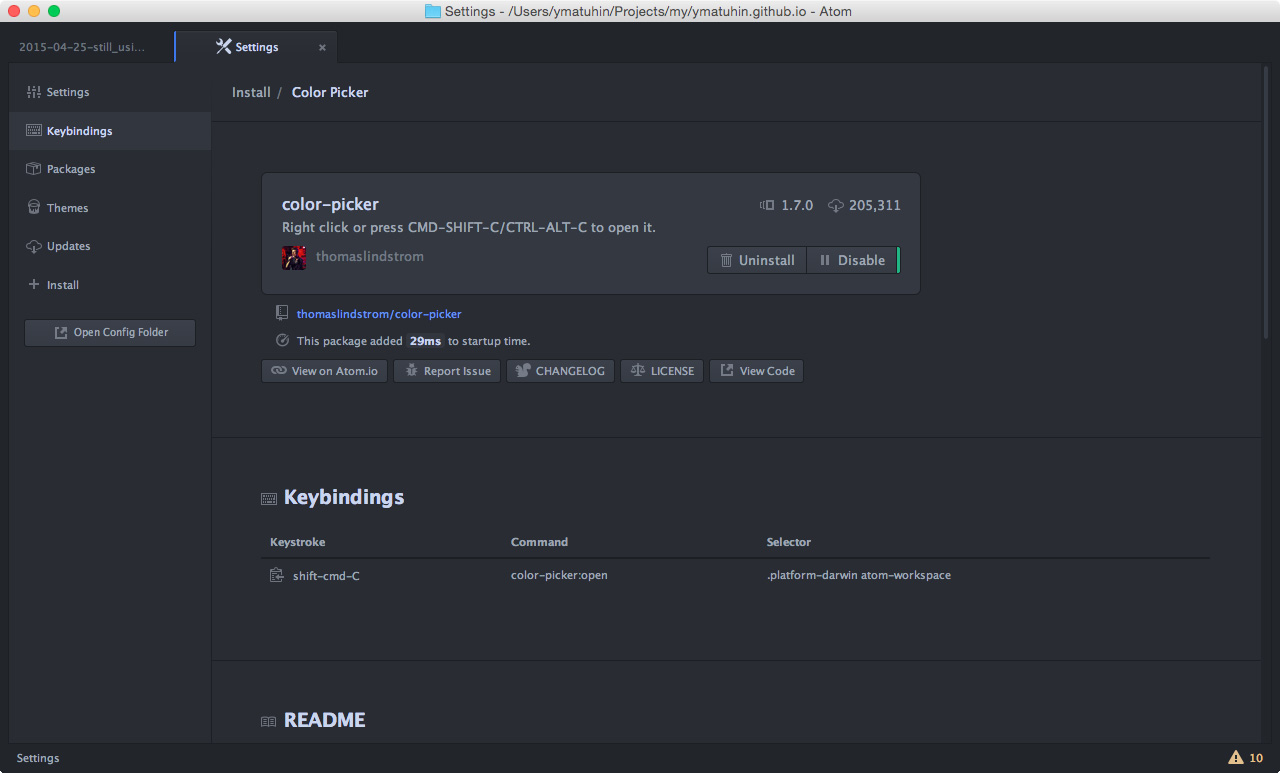 Установка дополнений в текстовом редакторе Atom от Github
Установка дополнений в текстовом редакторе Atom от Github
Переход на Atom c Sublime Text
Это единственный текстовый редактор на который можно перейти с Sublime без проблем и переучиваний. Все сочетания клавиш работаю так-же как и там. Это просто бомба!
По поводу дополнений в Atom их уже большое количество. По крайней мере все мои потребности они решают. Ну и удобство их установки просто поражает.
В Atom его по умолчанию нет менеджера пакетов (дополнений), но есть дополнение project-manager, который решает эту проблему.
Вообще мне кажется что это тот-же Sublime, только красивее, удобнее и лучше.
Скачать Atom
Даже не знаю что еще такого лестного о нем сказать. Наверное лучше один раз увидеть, чем сто раз услышать. Поэтому вы можете скачать Atom на официальном сайте. Посмотреть доступные плагины для Atom на этой странице и конечно-же в самом редакторе.
В комментариях пишите ваши отзывы и мнения о Atom. В дальнейшем планирую рассказать про лучшие дополнения к нему.
Еше можно подписаться на email рассылку новых заметок. Не чаще раза в неделю, без спама.

Раньше работал на Sublime , сейчас перешёл на Atom.
1. Sublime выигрывает в производительности безусловно, но если верстать не порталы или интернет магазины с большой кучей каталогов, разницы малозаметно в этом.
2. Настройки удобнее в Atom ИМХО. Не сидишь в коде и не прописываешь нужное значение для темы и тому подобное (Sublime). При желании можно и ATOM даёт такую возможность, так же полностью переписать дизайн самостоятельно.
3.Пакеты популярные в sublime text’e тоже присутствуют в ATOM.
4. Не надо самого начала paсkage control уставнавливать в начале.
5. Поддержка синтаксиса в ATOM храмает, даже с дополнительными пакетами.(но это наживное)
Какой удобней тем и пользуйтесь, рано или поздно к IDE придут большинство. Переход из Sublime text в ATOM или наоборот не составляет труда. Горячие клавиши одинаковые, миксины переписать.
P.S. Давно слышал что ATOM хотел синхронизацию ввести пакетов, чтобы заново не устанавливать на новом рабочем месте. Может уже присутствует и это большой плюс
![]()

(+-) atom: на конец ноября 2016 еще сыроват
(-+) brackets: глючный, использую только для быстрого извлечения слоев из psd
(-) phpstorm: для простой веб-разработки (лендинги, битрикс, джумла, вордпресс, ..) излишен
(+) sublime text 3: для веб-разработки идеален (быстрый запуск, emmet, быстрая проверка кода на ошибки (php/html/css/js-linter, xdebug), autobackups, sftp, быстрый git из редактора, быстрый доступ к gist, быстрое сравнение файлов/директорий (с интеграцией meld), быстрый поиск файлов и текста в файлах проекта, доступ к терминалу из редактора, быстрое увеличение/уменьшение значений digits, px, true/false, .. (inc-dec-value), список задач (plaintasks), простая работа с проектами (project manager), легко настраиваемые хоткеи (поиск выделенного в google, php.net, ..), просмотр результата верстки в браузере без перезагрузки (livereload), иконки файлов проекта (file icons), свои и сторонние готовые сниппеты, корректная работа с кодировками, проверка орфографии, разнообразные темы оформления интерфейса редактора и синтаксиса кода, ..) и т.д. (привел неполный список того, что настроено у меня сейчас); из минусов (имхо): порой не хватает аналога atom commander (плагину file navigator порой не хватает функциона и удобства); порой в плагине sftp не хватает 1) как в atom remote-ftp сайдбара по дереву удаленного сервера для быстрой навигации в глубину сайта 2) вывода прав доступов к файлам и дат последних модификаций; часть элементов интерфейса не получится настроить через темы/настройки; проприетарное по
ubuntu 16.10 x64, asus x501a: 15", cpu b980, ddr3 8gb
Atom — лучший редактор кода?
С таким количеством текстовых редакторов текста как сегодня, казалось бы, простая задача выбора одного редактора кода внезапно становится сложной.
Хотя прямой ответ на вопрос: «Какой лучший текстовый редактор для разработчика?» просто не существует, в этом посте я поделюсь с вами моим сравнением Atom’a с тремя наиболее популярными редакторами: Sublime, Visual Studio Code и Vim. **
Прочитав список плюсов и минусов, я надеюсь, что у вас будет достаточно информации, чтобы сделать выбор, который наилучшим образом соответствует вашим потребностям.
Отказ от ответственности: как и при любом сравнении, некоторые из этих взглядов являются субъективными и в основном основаны на моих личных предпочтениях. Я — тот, кто пишет для Интернета (JS, CSS, HTML и т. Д.), Используя долгое время NotePad++, поэтому моя перспектива немного искажена в отношении того, к чему я привык. Тем не менее, я старался быть максимально объективным.
ATOМ
Стоимость: бесплатно (лицензия MIT)
Платформы: OSX, Windows, Linux
Все дополнения которые нужно установить сразу после установки Atom:
Atom описывается как:
Текстовый редактор с хаками для 21-го века
Atom — относительный новичок в мире текстовых редакторов, но он получил огромный импульс, с тех пор как был впервые выпущен в 2014 году. Давайте начнем с рассмотрения его основных функций:
Пакеты

Возможность добавления дополнительных функций в редактирование очень важна, и это область, в которой Atom просто не повторим. Менеджер пакетов установлен по умолчанию и делает редактирование еще лучше, все пакеты размещены в Github.
На момент написания этой статьи было всего около 6 500 пакетов и доступных тем! Пакеты настолько фундаментальны для Atom, что основные функции, такие как Tree View и Settings View, — это просто предустановленные пакеты.
Редактирование и рабочий процесс
В общем, все в Atom довольно гладко. Самая большая болевая точка? Выяснение того, какие дополнительные пакеты необходимо установить при запуске с нуля.
Например, мне нравится миникарт, чтобы помочь мне визуально пропустить части файла. Мне также важно автозаполнение с помощью Autocomplete + .
Я часто работаю с несколькими файлами одновременно, поэтому необходимо настроить редактирование разделенной панели что весьма не плохо реализовано в Atom.
Еще одна приятная особенность Atom, которая скорее всего взаимствована из Sublime, — это поддержка файлов / папок, drag / drop в древовидном представлении — это настоящее удовольствие!
Наконец, интеграция git великолепна … это сделано GitHub в конце концов!
Настройка
Важное значение имеет возможность настройки редактора в соответствии с потоком и стилем разработки. Лично мне всегда нужно включить такие вещи, как «обрезку пробеов при сохранении», «сохранить потерянный фокус файла», которые легко настроить и переопределить в Atom.
У Atom есть отличная страница документации, в которой написано даже о том, как даже переопределить стили (Atom написан в чистом HTML / CSS поверх Chromium) —http://flight-manual.atom.io/using-atom/sections/basic-customization/
В целом, мне нравятся, возможности настроек в Atom — возможность переопределять настройки для каждого типа файлов — это здорово! Например, разные отступы для JS или для CSS, HTML очень просты с Atom.
Заключение
Но все таки и в Atom’е есть свои недостатки, основной из них это время от времени, медлительность обработки файла. Иногда при открытии файла или переходе между вкладками происходят запаздывания, что чувствуется весьма болезненным (особенно когда вы находитесь в действии с полным размахом). Я пробовал Atom, когда он был впервые выпущен, производительность была проблемой. С тех пор он, безусловно, стал лучше, но проблема с “тормозамми” все еще существует.
Решение суда
Atom — отличный инструмент, особенно для тех, кто хочет легко настраивать свой редактор под себя и под все свои нужды. Веб-разработчикам, доступны свобода в настройке, добавление и расширение редактора, что дает невероятное чувство силы. Мне также нравятся его документы. Руководство Atom Flight Manual является отличной отправной точкой для новых пользователей.
Наибольший недостаток для меня все равно будет проблемой производительности, но для бесплатного редактора Atom мега крут и бесподобен!
Sublimetext.com
Стоимость: $ 70 лицензионный сбор с бесплатной пробной версией
Разработчик: Джон Скиннер, бывший инженер Google
Платформы: OSX, Windows, Linux
Sublime был выпущен еще в 2007 году, так что уже почти десятилетие он радует своей работой программистов и другой “кодерский” люд. Согласно опросу разработчиков Stackoverflow 2016, это 3-я самая популярная среда разработки .
V3 Beta — это его последняя версия, и, хотя она уже давно находится в бета-версии, не позволяйте этому беспокоиться. Продукт на самом деле очень стабилен.
Пакеты
Любой пользователь Sublime скажет вам, что первый пакет, который они устанавливают, является плагином Sublime Package Control. Я думаю, мы все тайно надеемся, что Sublime 3 добавит это по умолчанию, но пока вам просто нужно перейти на страницу установки и скопировать какой-то непонятный Python и … Presto! Теперь вы можете легко установить любой пакет из Sublime.
Подобно Atom, у Sublime много пакетов и тем! Для меня важными являются:
- SideBarEnhancements : без этого переименование / перемещение / дублирование файлов не поддерживается.
- SublimeLinter : добавить линт для разных языков
- GitGutter — показывает статус git на левой стороне рядом с номерами строк.
Есть еще много на выбор. В целом, поддержка пакета Sublime очень хорошая, просто стыдно, что вам нужно перепрыгнуть через этот обруч в начале, чтобы даже начать с него.
Редактирование и рабочий процесс
Для меня использование проектов имеет решающее значение при работе в Sublime — это помогает мне сосредоточиться на соответствующих файлах для того, что мне нужно. Возможность поиска файла и файлов осуществляется быстро и просто. Мне часто приходилось выполнять поиск по сотням файлов, чтобы найти фрагмент кода, и скорость Sublime меня никогда не подводила.
Как и в случае с Atom, реальная власть приходит, когда у вас установлены некоторые ключевые плагины. Получение правильной подсветки синтаксиса, форматировщиков JSON, линтеров и т. Д. Занимает некоторое время, но как только они будут установлены и настроены, их больше не нужно трогать.
Опять же, Sublime очень похож на Atom. Доступна возможность управления такими аспектами, как «сохранить потерянный фокус», «обрезать пробелы» и т. Д. Конфигурационные файлы — это простой JSON, и для вас есть целый набор скрытых настроек.
Заключение
Sublime превосходит Atom — в таких процессах как открытие, закрытие, поиск и т. д., еще он работает очень гладко и быстро. Единственная супер производительная программа, с которой я когда-либо сталкивался.
Решение суда
Как я уже упоминал в начале, я долгое время возвышенный пользователь, поэтому мое мнение здесь, вероятно, будет слегка предвзятым, но в целом, Sublime — это гибкий и быстрый редактор. По этой причине он по-прежнему занимает верхнюю 3-ю среду разработки в 2016 году.
Visual Studio Code
Платформы: OSX, Windows, Linux
Visual Studio Code (VSCode) — является относительным новичком в мире текстовых и кодовых редакторов. Он был выпущен в апреле 2015 года, но он уже набирает обороты. Microsoft проделала огромную работу по созданию мощного и гибкого кроссплатформенного редактора, который вызывает большой интерес со стороны разработчиков.
Пакеты
Как и в случае с нашими другими редакторами, VSCode имеет приятную экосистему плагинов (расширений). Управление расширением встроено, и доступно уже несколько тысяч! Как и в случае с Atom, некоторые из них устанавливаются по умолчанию.
Вам нужно будет потратить некоторое время на сбор плагинов, которые лучше всего подходят для вашего рабочего процесса. Один из моих любимых (я тоже пользуюсь VSCode) — это отладчик для Chrome . Он позволяет устанавливать точки остановки что бы отлаживать JS из VSCode.
То же самое можно сделать и с Node.js -становкой контрольных точек в VSCode и пошаговым, пока процесс узла работает в терминале.
Редактирование и рабочий процесс
Хотя VSCode построен аналогично Atom, используя Electron, Node и HTML / CSS, он на самом деле намного быстрее Атома и работает без каких-либо реальных задержек.
Я провел неделю с с данным редактором, и в целом, я был довольно доволен. Он очень приближен к Sublime и Atom. Особенностью отладки, упомянутой выше, было удовольствие. Я также установил некоторые из нововведений IntelliSense, которые (хотя и болезненные для настройки на начальном этапе) начали демонстрировать свои преимущества через день или около того. Я уже мог видеть имя функции только начиная её вводить, не задумываясь о аргументах (или их типах).
В качестве дополнительного бонуса интеграция с Git очень удобна. Для обычных операций, таких как commits и diffs, программа оказалась идеальной и ускорила мое время разработки.
Настройка
Как и предыдущие два редактора, ожидаемые функции настройки — все необходимые обертывания, отступы, тематические, языковые настройки и т. Д.
Заключение
Как упоминалось ранее, хотя VSCode (как и Atom) построен на Node.js, Electron, HTML и CSS, программа определенно работает быстро (в отличие от Atom). При открытии / изменении файлов я не испытывал никаких задержек. Поиск был также быстрым. Я считаю, что одна из отличий между Atom и VSCode заключается в том, что редактор пользовательского интерфейса построен на Monaco (из Visual Studio Online), что может быть объяснением разницы в производительности. В любом случае, производительность, безусловно, соответствует уровню Sublime.
Решение суда
В целом меня очень впечатлил VSCode, до такой степени, что я подумал о том, чтобы переходить к нему на более постоянной основе. Интеграция Git и отладчик в редакторе — отличные возможности, с которыми я боролся в Sublime, но как ни странно почти сразу же работали в VSCode.
Стоимость: Бесплатная лицензия GPL
Разработчик: Bram Moolenaar
Платформы: OSX, Windows, Linux
Я чувствую, что все разработчики должны в какой-то момент пройти «обряды прохода» и использовать Vi или Vim для проекта. Возможность редактирования или просмотра файла на удаленном сервере через терминал является чрезвычайно продуктивной и важной задачей. Я видел, как многие разработчики перескакивают через все виды огненных обручей, используя SFTP, или скаичивая а затем редактируя, и повторно загружая файлы обратно на сервер.
Однако я также признаю, что явное упоминание о Виме приносит дрожь к некоторым и даже праведное негодование другим. Если бы я опустил его, я бы боялся серьезного удара от опытных пользователей Vim. Честно говоря, ?для тех, кто потратил время на его освоение, это невероятно продуктивная среда!
Пакеты
Под капотом более чем 14 000 пакетов у Vim есть одно для всего! Исследователи деревьев, подсветки синтаксиса, тематика, интеграция Git и т. Д. Все это существует в нескольких версиях. Vim невероятно гибкий и мощный. Однако, как и во всех других редакторах, упомянутых выше, знание лучших плагинов для установки требует некоторых знаний и рекомендаций для инсайдеров.
Лично я нашел в качестве отправной точки самые популярные плагины наhttp://vimawesome.com/.
Редактирование и рабочий процесс
Во-первых, для тех, кто не знаком с Vim, это текстовый редактор командной строки. Поэтому это не приложение, которое вы дважды щелкаете и используете мышь для перемещения. Управление открытием, закрытием, редактированием и сохранением — это все сочетания клавиш.
Если вы действительно хотите стать пользователем Vim, это требует реальных моральных вложений, но я уверен, что к концу первой недели вы почувствуете себя как абсолютный гений!
Честно говоря, причина, по которой я нахожу работу в Vim менее эффективной, заключается в том, что я недостаточно знаю сочетания клавиш. Я могу легко редактировать отдельные файлы, искать, заменять и т.д., Но при работе с несколькими файлами я начинаю теряться. Так что для меня, Vim слишком керут.
Настройка
Вим удивительно настраиваемый. Если вы поищите в Google, “vimrc” вы найдете множество примеров предварительно сконфигурированных файлов конфигурации Vim. Короче говоря, в Vim все возможно.
Заключение
Единственный блокиратор производительности в Vim — это пользователь … другими словами, вы! Вся его скорость зависит в первую очередь от того как быстро вы можете вводить свои команды и перемещаться между ними! Если вы являетесь пользователем Power Vim, это на самом деле невероятно быстро!
Решение суда
Программа Vim может быть невероятно быстрой, еще это эффективная среда разработки, если вы имеете терпение, чтобы изучить нужные или все команды.
Кстати есть отличная онлайн играhttp://vim-adventures.com/ , которая помогает изучить основные команды, как перемещение вокруг файлов , используя h, j, k и l ключи.
Окончательный вердикт
Все вышеперечисленные редакторы имеют свои плюсы и минусы. Лично я бы сказал, что в Вашей карьере разработчика Вы должны дать каждому из редакторов свой шанс хотя бы на неделю, чтобы убедиться в том, что работает и что не работает для вас. Надеюсь, что подведение итогов этих четырех самых популярных текстовых редакторов станет хорошей отправной точкой при рассмотрении вопроса об изменении редактора.
